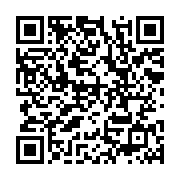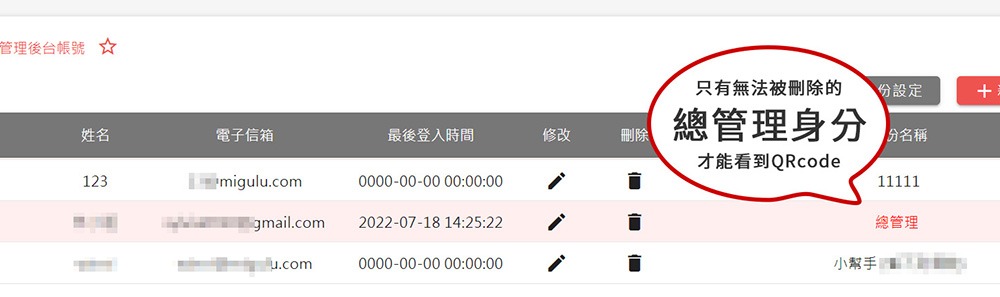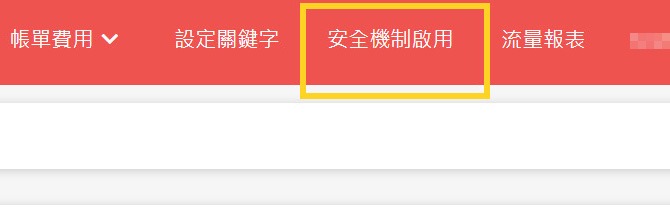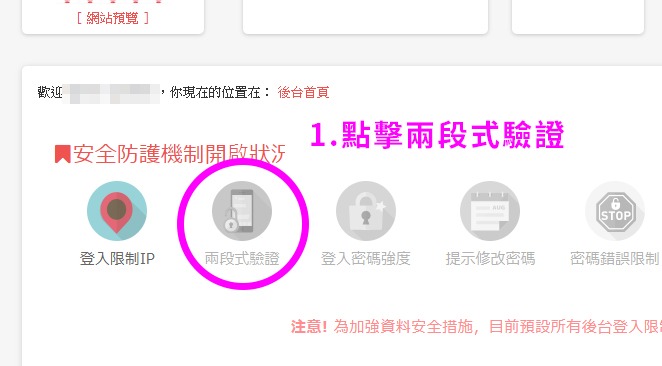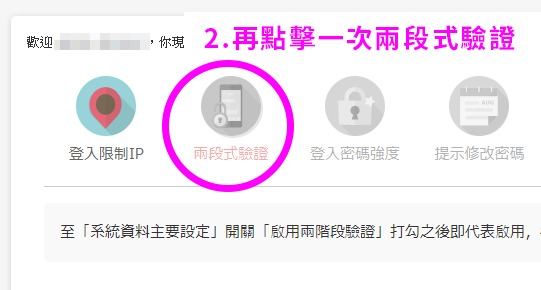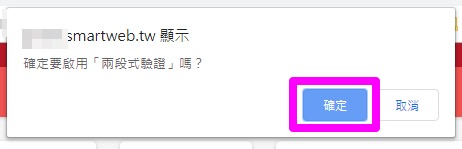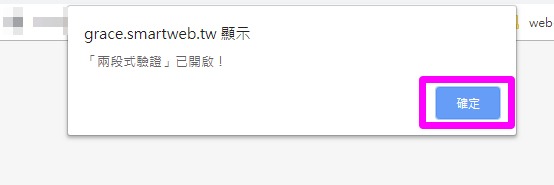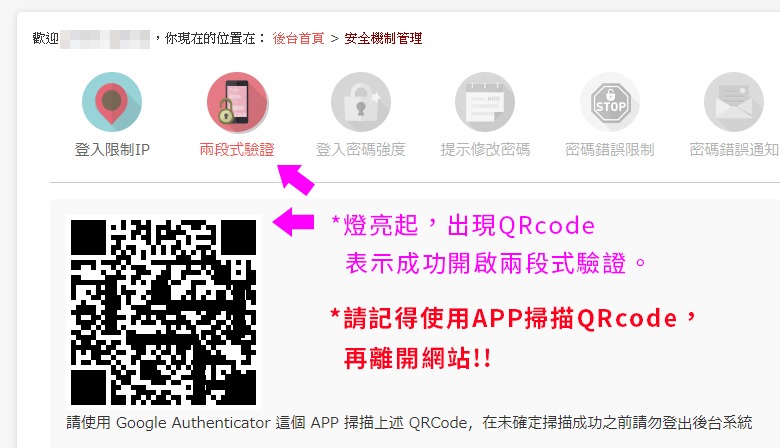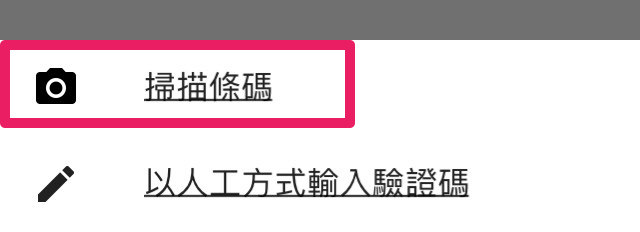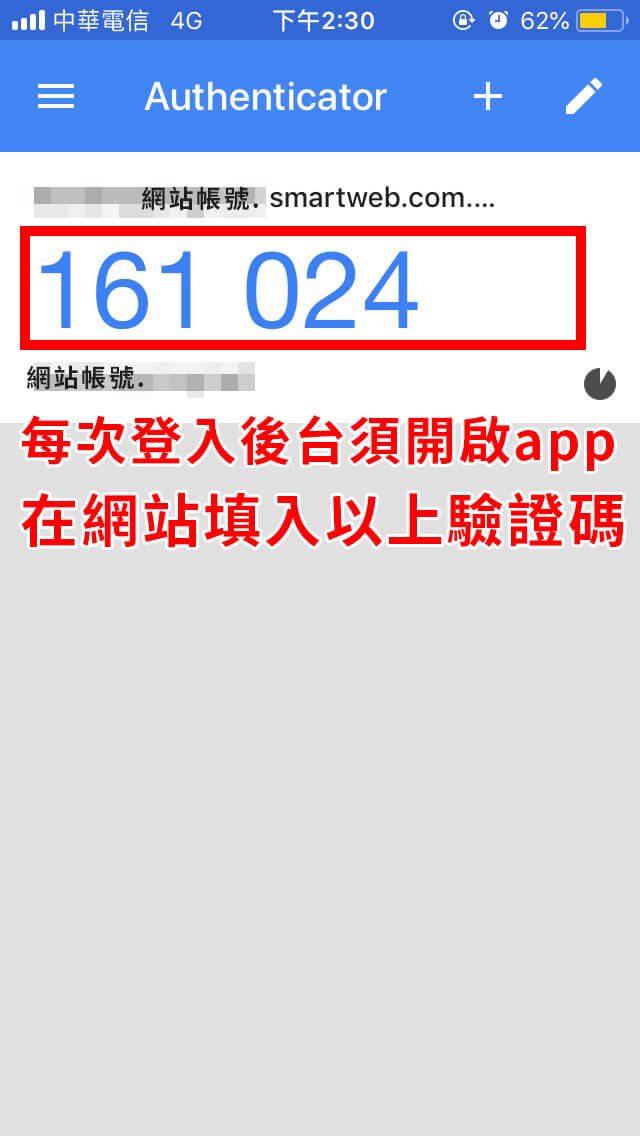後台登入-兩段式驗證說明
兩段式驗證機制會在你登入帳戶時,要求進行第二步驟驗證,只有總管理才能設定與掃描登入驗證碼。進一步確保你的帳戶安全無虞。啟用這項功能後,登入時除了輸入後台密碼,還必須輸入 Google Authenticator 應用程式在你手機上產生的驗證碼。
如果你符合以下,那你更應該立即啟用兩段式驗證
如何啟用?
兩段式驗證後台登入流程
| 為什麼需要兩段式驗證?! 即使密碼不小心被外洩,還有第  道驗證安全防護 道驗證安全防護 |
如果你符合以下,那你更應該立即啟用兩段式驗證
|
如何啟用?
兩段式驗證後台登入流程
|
下載2階段驗證操作手冊pdf 檔 https://drive.google.com/file/d/1-OAFP78GA7ibdvBQaMU3nTdhVsE5z9Q7/view?usp=sharing

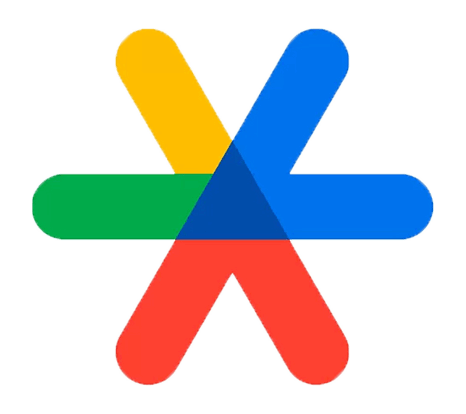 Google Authenticator
Google Authenticator